Jak włączyć, wyłączyć i skonfigurować 5 GHz na router Wi-Fi?

- 4338
- 548
- Pani Jerzy Kruk
Jak włączyć, wyłączyć i skonfigurować 5 GHz na router Wi-Fi?
Bardzo często spotykam się z różnymi pytaniami związanymi z konfiguracją sieci Wi-Fi w zakresie 5 GHz na routerach Wi-Fi. Zauważyłem również, że niektórzy ludzie chcą włączyć i skonfigurować 5 GHz na tych routerach, w których zasadniczo nie można tego robić, ponieważ router po prostu nie obsługuje fizycznie tego zakresu. Dlatego postanowiłem zrobić osobny artykuł na ten temat i powiedzieć, które routery mogą zawierać częstotliwość 5 GHz i jak go poprawnie skonfigurować. Pokażę również, jak wyłączyć Wi-Fi z częstotliwością 5 GHz na routerach popularnych producentów.
Nie ma w tym nic skomplikowanego, ale o wszystkim w porządku. Są zwykłe routery, ale są dwa opaski. Zwykłe (są one jedno pasmo) rozpowszechniają tylko jedną sieć Wi-Fi w zakresie 2.4 GHz. Dwupasmowe dystrybuują dwie sieci Wi-Fi w zakresie 2.4 GHz i 5 GHz. Jest to zawsze zapisane cechami, na pudełku routera, w instrukcjach. Jeśli obsługa standardowego 802 jest zwiędła.11ac (lub, na przykład, napisane AC1200) lub 802.11AX, oznacza to, że router jest zdecydowanie dwupasmowy i obsługuje częstotliwość 5 GHz, ponieważ te standardy Wi-Fi działają tylko przy tej częstotliwości. Jeśli router nie jest dwupasmem, obsługuje tylko 2.4 GHz, a następnie włącz 5 GHz nie zadziała. To nie są ustawienia ani oprogramowanie układowe, ale obsługa na poziomie sprzętu. Obsługa powinna również pochodzić z urządzenia (klienta). Pisałem o tym w artykule Jak włączyć i skonfigurować Wi-Fi 5 GHz na laptopie lub komputerze i dlaczego laptop, smartfon lub tablet nie widzi sieci Wi-Fi 5 GHz.
Praca, konfiguracja i kontrola Wi-Fi 5 GHz na routerze
Jeśli router obsługuje 2.4 GHz i 5 GHz, a następnie w interfejsie internetowym (na stronie z ustawieniami lub w aplikacji w telefonie) istnieją ustawienia osobno dla każdego zakresu. Dla każdej sieci możesz ustawić różne nazwy i hasła. Cóż, ustawienia kanału, szerokość kanału, tryb sieci, ustawienia bezpieczeństwa itp. Są konfigurowane osobno. D. W ustawieniach każdego routera można wyłączyć i włączyć osobno każdy zakres. Na przykład możesz wyłączyć sieć Wi-Fi przy 5 GHz i, w razie potrzeby, włączyć ją. Z reguły wystarczy usunąć/sprawdzić znak wyboru i zapisać ustawienia.
Na wszystkich dwóch routerach oba zakresy są domyślnie zawarte. Jeśli zresetujesz ustawienia routera, rozdzieli dwie sieci Wi-Fi. Fabryczne nazwy tych sieci (SSID) są zwykle wskazane z dolnej części routa na naklejce. Na końcu nazwy sieci w zakresie 5 GHz zwykle istnieje „_5g”. Ale na przykład są routery, które zawierają funkcję, która łączy dwie sieci Wi-Fi (w różnych zakresach) w jedną (dwie sieci o tej samej nazwie). Urządzenia widzą jedną sieć, połącz się z nią i automatycznie wybierz najlepszy zakres.
Ponieważ możesz wyłączyć, włączyć, włączyć i skonfigurować sieć bezprzewodową w zakresie 5 GHz na routerze na jednej stronie (w jednej sekcji interfejsu internetowego), pokażę, jak wykonywać wszystkie te akcje za pomocą przykładu routerów różnych producentów.
TP-Link
Najpierw musisz przejść do ustawień routera TP-Link lub użyć aplikacji TP-Link Tether do sterowania z telefonu (jeśli router obsługuje tę funkcję).
Na routerach z nowym interfejsem internetowym ustawień zasięgu 5 GHz znajdują się w „Ustawieniach dodatkowych” - „Tryb bezprzewodowy” - „Ustawienia reżimu bezprzewodowego”. Istnieje karta „5 GHz”, w której można wyłączyć lub włączyć sieć Wi-Fi, usuwając/ustawiając znak wyboru w pobliżu „Włącz nadawanie bezprzewodowe”. Możesz zmienić nazwę sieci, hasło, ustawić moc nadajnika itp. D. Jeśli sieć działa szybko i stabilnie, nie zalecam zmiany ustawień fabrycznych (z wyjątkiem nazwy i hasła).
Mogą również istnieć ustawienia funkcji Smart Connect. Jeśli zostanie włączony, urządzenia zobaczą jedną sieć i wybierz zakres podłączania. Nazwa sieci i hasło zostaną zainstalowane takie same dla obu zakresów.

W niektórych modelach routerów TP-Link ustawienia zasięgu 5 GHz wyglądają tak:
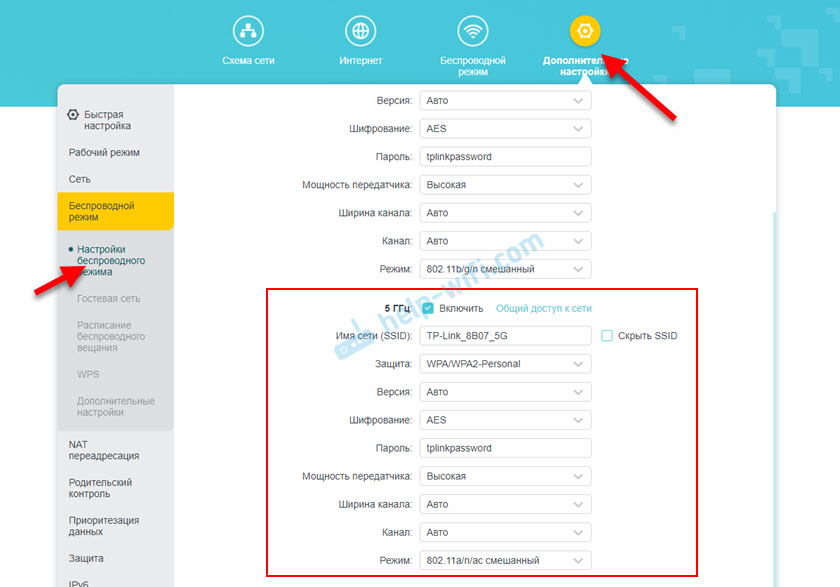
A na routerach ze starym interfejsem internetowym ustawienia te znajdują się w sekcji „Tryb bezprzewodowy - 5 GHz”:
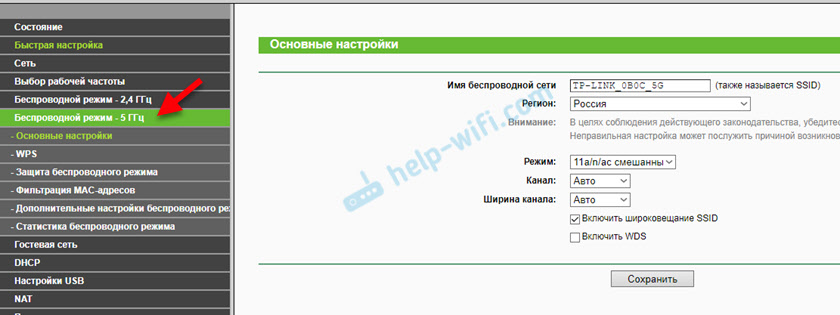
I możesz wyłączyć lub włączyć sieć przy określonej częstotliwości w sekcji „Wybór wyboru wyboru”.
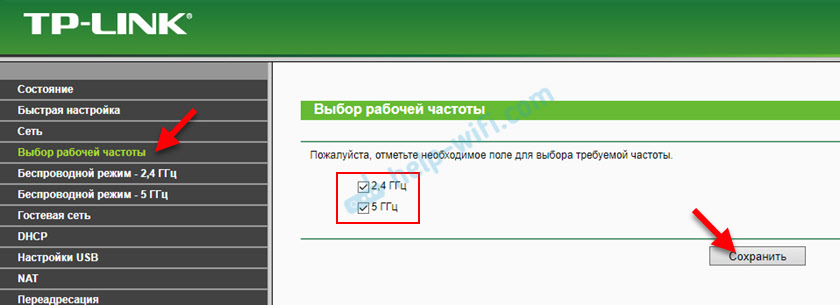
Wystarczy usunąć/ustawić pole wyboru w pobliżu żądanej częstotliwości i zapisz ustawienia. Nie zapomnij zapisać ustawień routera po zmianie parametrów!
Asus
Możesz zmienić parametry zakresu Wi-Fi na poziomie 5 GHz na routerze ASUS w interfejsie internetowym, w sekcji „Sieć bezprzewodowa”. Tam, w menu upadku, wybierz zakres częstotliwości „5 GHz”, ustaw żądane parametry i zapisz ustawienia. Jeśli nie wiesz, jak przejść do ustawień routera ASUS - zobacz ten artykuł.
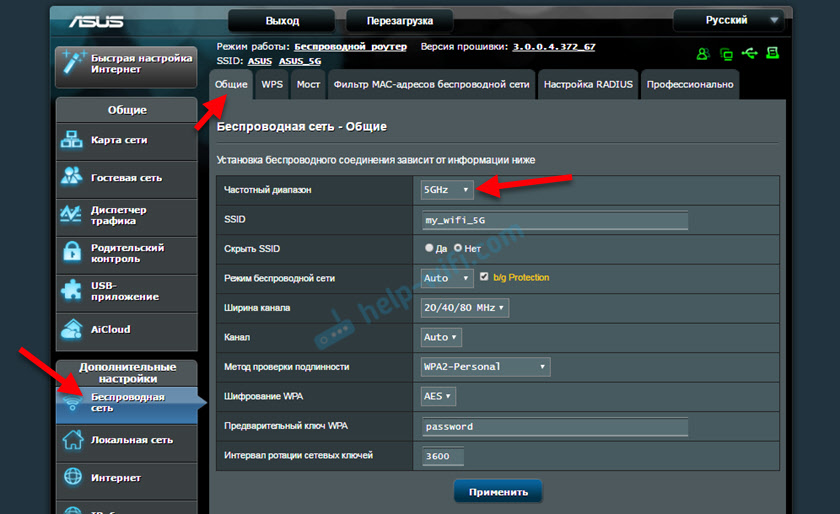
Możesz wyłączyć lub włączyć 5 GHz na karcie „Professional”. Wybierz żądany zakres i poniżej w pobliżu elementu „Włącz moduł radiowy„ Put ”tak” lub „nie”.
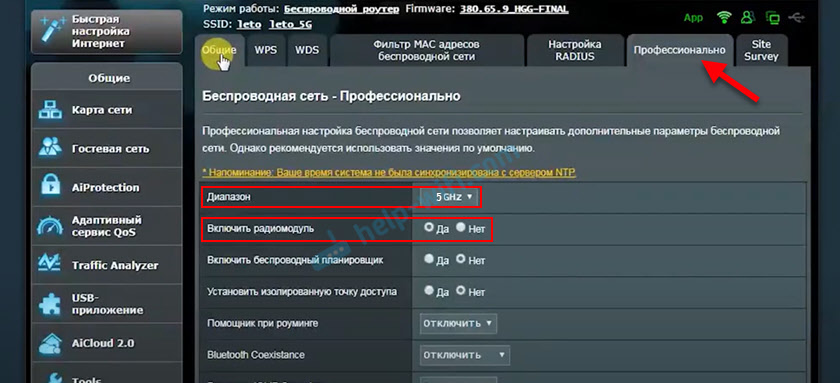
Zapisz ustawienia i uruchom ponownie router.
Keenetyczny
Ustawienia Wi-Fi 5 GHz na bystrzy routery znajdują się w „My Networks i Wi-Fi„ Section- „Home Network”. Być może przydajesz się przy wejściu do ustawień kustonowych routerów.
Domyślna funkcja sterowania pasmem jest włączona. Synchronizuje ustawienia Wi-Fi w zakresie 2.4 i 5 GHz i urządzenia zobacz jedną sieć. Wybór zakresu jest automatycznie. Jeśli chcesz ustawić różne ustawienia Wi-Fi dla sieci 2.4 GHz i 5 GHz, a następnie kierowanie opaską należy odłączyć.
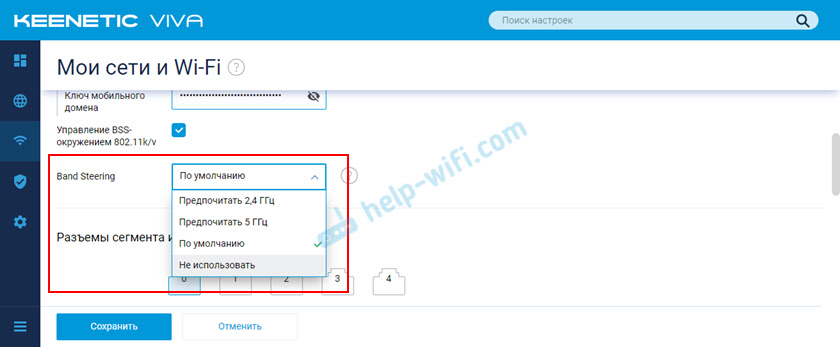
Odłącz i włączenie zasięgu 5 GHz może być osobnym przełącznikiem.
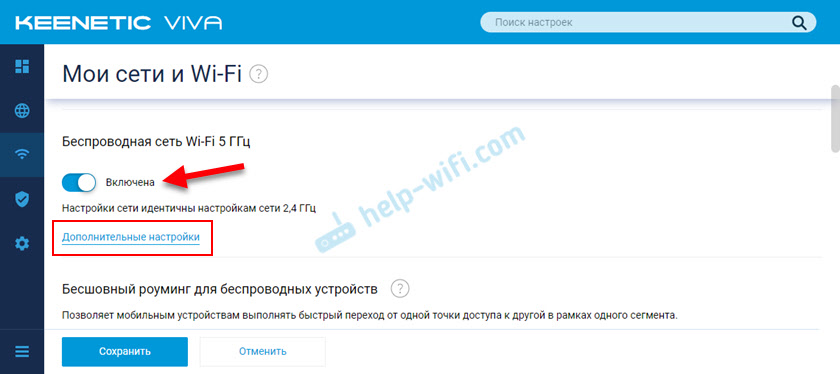
Istnieje również link do strony z dodatkowymi ustawieniami zakresu 5 GHz. Klikając go, uzyskujemy dostęp do ustawień sieci, hasła, pojemności nadajnika, ustawień kanału i szerokości kanału, trybu pracy sieci itp. D.
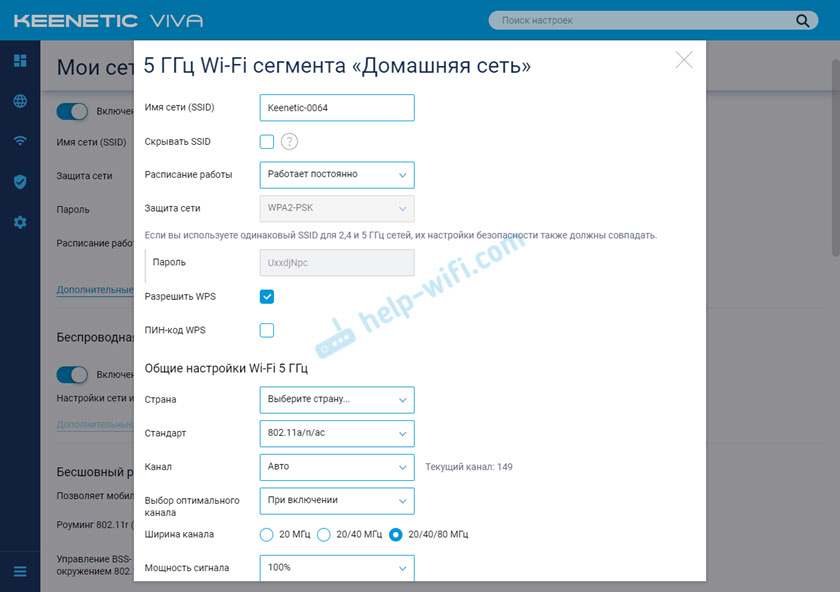
Możesz nawet skonfigurować harmonogram sieci Wi-Fi w osobnym zakresie. Nie zapomnij zapisać ustawień po zmianie parametrów.
Stopniowo dodam informacje o ustawieniach zasięgu 5 GHz na innych routerach. Jeśli nie znalazłeś instrukcji dotyczących swojego routera lub pozostało jakieś pytania, napisz w komentarzach. Na pewno odpowiem wszystkim i spróbuję pomóc.
- « Dlaczego telefon nie widzi słuchawek bezprzewodowych na Bluetooth?
- Jak zarządzać telewizorem LG z telefonu na Androidzie lub z iPhone'a? Smartfon zamiast pilota telewizyjnego za pośrednictwem LG TV Plus »

